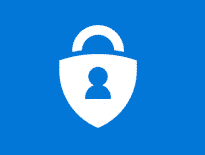A comunicação moderna requer entrega rápida de correspondência. Quando sua caixa de saída não funcionar corretamente, não é apenas um incômodo. Às vezes, tarefas importantes podem estar em jogo. E se você mal conseguir cumprir um prazo, e descubra seu relatório urgente nunca saiu do seu sistema? Felizmente, essa complicação não aparece com muita frequência. Quando isso acontecer, Apesar, é melhor estar armado com a estratégia certa para resolver o problema rapidamente. Então, o que você deve fazer com e-mails presos na caixa de saída?
O que é a caixa de saída no Outlook?
Esta pasta contém e-mails que estão em um estado de limbo. Eles foram compostos, mas ainda não foram enviados. O conteúdo está esperando você pressionar Enviar receber. A pasta também pode ser programada para envio automático. Se você está se perguntando onde está a caixa de saída no Outlook, veja a lista de pastas no programa (à esquerda).
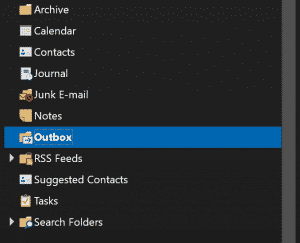
Por que meus e-mails estão ficando presos na caixa de saída?
Existem vários possíveis culpados. Primeiro, verifique seu anexo para garantir que não seja grande demais. Arquivos PDF grandes podem ser facilmente compactados usando software dedicado. Pode haver um problema de comunicação, ou a conexão à internet está simplesmente com defeito. Seja qual for o caso, você encontrará uma solução abaixo.
Correio preso na caixa de saída: Visão geral dos métodos
No geral, tem 5 maneiras de resolver o problema com a caixa de saída do Outlook. Qualquer uma dessas opções ajuda a recuperar a mensagem. As etapas variam do relançamento à criação de um arquivo especial. Escolha a abordagem mais conveniente. Nós garantimos: vai fazer o trabalho!
Antes de ir mais longe, veja se as mensagens do Outlook presas na caixa de saída são exibidas. Se não, eles devem ser Ler recibos, que requerem tratamento especial.
Reabrindo o email do Outlook preso na caixa de saída
Esta é a solução menos complicada. Abra o email não enviado clicando duas vezes, e fechá-lo. Agora, selecione para excluir ou mover. Se você ainda deseja que ele alcance o destinatário, transfira-o para a pasta Rascunhos.
Ficar offline para enviar e-mail gratuito preso na caixa de saída
Esta é outra sequência clara para todos os usuários. Ele desbloqueará sua mensagem rapidamente. A maneira como você desconecta seu cliente de email da Internet pode variar. Lembre-se de restaurar o modo Online assim que o problema for resolvido.
Para versões até 2007, vá para o menu Arquivo e escolher Trabalho offline. Todas as edições posteriores são colocadas no estado desconectado pela guia Faixa de opções. Basta ir para Enviar receber e escolha a mesma opção. Agora você pode reiniciar o programa e excluir a mensagem de email da caixa de saída.

Jogando com segurança
Uma mensagem pode estar presa devido a um suplemento. Por exemplo, uma ferramenta antivírus integrada pode ser a culpada. Tais recursos devem ser eliminados de qualquer maneira. Para ver se é o caso, Siga esses passos.
Clique no atalho para o cliente de email enquanto mantém pressionada a tecla CTRL. Mantenha o botão pressionado até que uma caixa de diálogo seja exibida. Lá, selecione "Sim" para confirmar que o modo de segurança é o que você precisa. Não há razão para não usar esse truque junto com os métodos mencionados acima. Manter a tecla CTRL pressionada é a maneira mais fácil de entrar no modo de Segurança.
*.PST como Remédio
A estratégia para e-mails presos na caixa de saída do Outlook 2010 e outros é mais desafiador, como você precisará de um arquivo temporário dedicado. Contudo, se todo o resto falhar, pode ser um salva-vidas.
As etapas também podem ser usadas para gerar novamente a pasta Caixa de saída. Cada sequência leva você à mesma função "Arquivo de dados do Outlook" que altera seu local de entrega padrão.
Por onde começar
- Para versões do cliente de email de 2007 e mais cedo, de cabeça para Arquivo > Novo. Vá para as configurações da sua conta para atribuir o arquivo recém-gerado como padrão. Isso é feito através do menu Arquivo > Gerenciamento de arquivos de dados ....
- Para todas as edições subsequentes *, utilize o Casa botão na mesma guia. selecionar Novos itens para encontrar a função desejada. Para atribuir status padrão, escolher Arquivos de Dados nas configurações (acessado via menu Arquivo).
* – Aqui, a única exceção é o Office 365 com uma fita de linha única: de Casa, use a seta para baixo para chegar ao Mais itens de Novo Email botão.
Agora, reinicie o cliente de email. O arquivo original com extensão * .PST deve ser exibido no conjunto secundário de pastas de email. Agora é possível mover o email da sua Caixa de saída ou excluir a pasta completamente. Se você optar pelo último, lembre-se de limpar seus itens excluídos também. Alternativamente, pressione SHIFT durante a exclusão do arquivo.
A etapa final para o email preso na caixa de saída do Outlook é restaurar a configuração original da fonte. Isso é alcançado exatamente pelos mesmos meios. Relançar o sistema de correio. Não há mais e-mails presos na caixa de saída do Outlook 2013 ou outras versões.
Último recurso: MFCMAPI
Esta é a sua artilharia pesada, e requer cuidado extra. O recurso de edição útil para e-mails presos na caixa de saída do Outlook 2016 é a ideia de Stephen Griffin na Microsoft. Esta é uma faca de dois gumes: você obtém resultados impressionantes ou danos irreparáveis. Para evitar consequências indesejáveis, faça backup dos dados. Cada passo subsequente deve ser seguido à letra.
- Faça o download do utilitário no GitHub.
- Extraia o conteúdo e execute a instalação.
- Na primeira tela, selecione OK.
- Siga os passos: 'Sessão'- 'Entrar'
- A menos que você seja um profissional, pressione OK.
- Você agora verá uma janela com o arquivo Display Names e Default Store para cada. Selecione a linha em que o valor é True com dois cliques.
- No painel do lado esquerdo, você deve ver a entrada definida como o contêiner raiz ou a caixa de correio. Expandir.
- Expanda a pasta correta para o seu tipo de conta.
- Na pasta Caixa de saída, clique duas vezes para convocar a lista de mensagens armazenadas.
- Na caixa de diálogo, escolha a mensagem do problema e selecione "Anular envio". Isso pode ser encontrado em "Enviar" em "Ações".
- Com a seleção ainda ativada, você precisa "Excluir mensagem", encontrado em "Ações".
- Ativar delete Exclusão permanente passando DELETE_HARD_DELETE (irrecuperável)'. confirme.
Se você tiver várias mensagens congestionadas, repita a mesma sequência para cada. Para finalizar o processo, feche todas as janelas. Execute o cliente de email e aproveite sua Caixa de saída limpa!